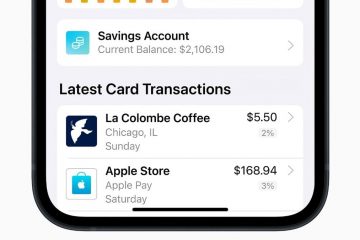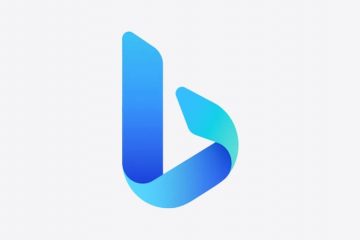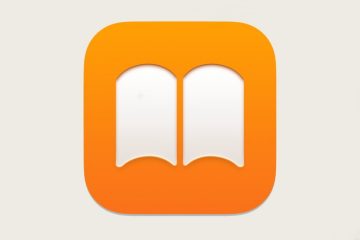Na-streamline ng Apple ang proseso ng pag-update ng beta sa pamamagitan ng pagpayag sa mga user na paganahin ang mga beta update nang direkta mula sa app na Mga Setting. Dapat i-enroll ng mga user ang kanilang Apple ID sa Apple Developer Program o Apple Beta Software Program para ma-access ang mga beta update.
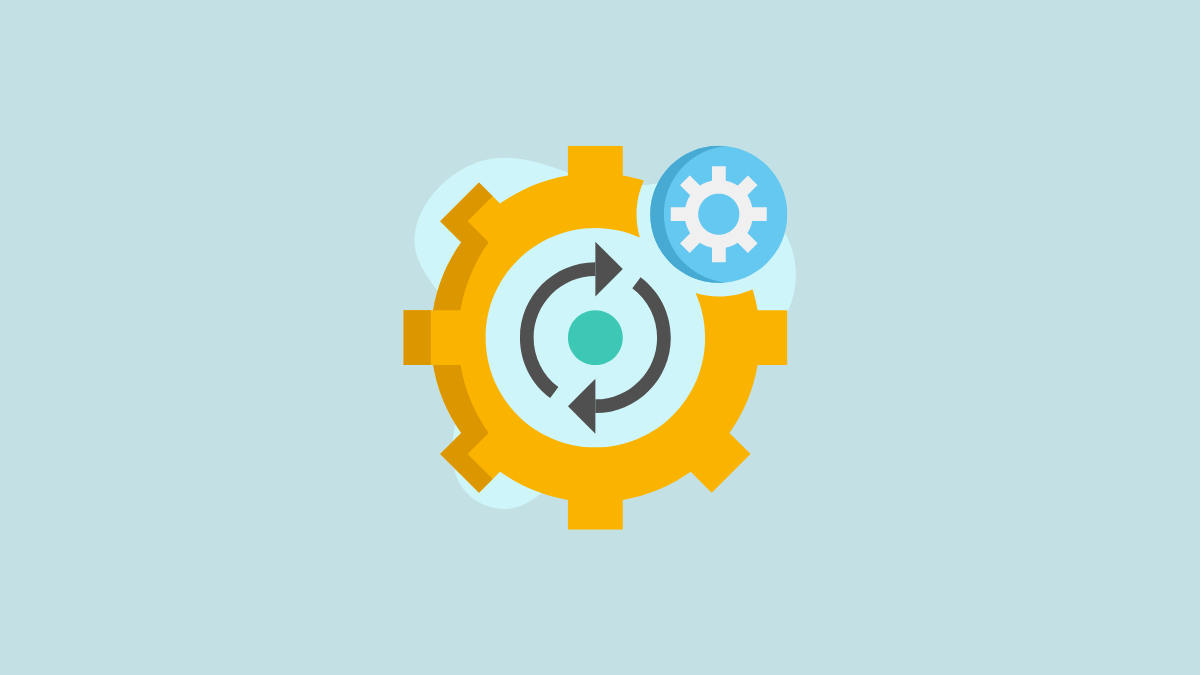
🔊
Sa madaling salita.
Upang paganahin ang mga beta update sa iyong iPhone, i-update muna ang iyong device sa iOS 16.4 o mas bago at i-enroll ang iyong Apple ID sa Apple Developer Program o Apple Beta Software Program. Pagkatapos, pumunta sa Settings > General > Software Update > Beta Updates, at piliin ang’Developer Beta’o’Public Beta’.

Naglalabas ang Apple ng mga bagong bersyon ng iOS at iPadOS bawat taon. Ngunit bago ilabas ang mga matatag na bersyon ng software, ang mga beta na bersyon-developer at pampubliko-ay napunta sa mundo. Walang bago dito; ganyan naman palagi. Gayunpaman, simula sa iOS 16.4, binago ng Apple ang proseso para sa pagkuha ng nasabing beta update sa iyong device.
Bago ito, kailangan mong mag-install ng mga beta update gamit ang mga profile ng configuration. Ngunit sa ilalim ng bagong system, maaari mong paganahin ang mga beta update mula sa app na Mga Setting. Narito ang lahat ng kailangan mong malaman.
Isang Malaking Pagbabago sa Paghahatid ng Mga Beta Update
iOS 16.4 ay nagmamarka ng malaking pagbabago sa kung paano matatanggap ang mga beta update sa iyong iPhone o iPad. Kapag na-update ng mga user ang kanilang mga device sa iOS 16.4/iPad 16.4, maaari silang makatanggap ng mga beta update nang direkta mula sa mga setting ng device nang walang abala sa pag-download ng mga profile ng configuration. Inilabas dati para sa mga user sa Apple Developer Program, ang pagbabago ay ipinatupad na ngayon sa mga pampubliko at developer beta pareho.
Upang makuha ang mga beta update na ito sa iyong Mga Setting, dapat mong i-enroll ang iyong Apple ID sa Apple Developer Program o ang Apple Beta Software Program at gamitin ang naka-enroll na Apple ID sa mga setting ng beta update upang matanggap ang developer o beta update, ayon sa pagkakabanggit. Bagama’t dati nang sinabi ng Apple na kailangan mong mag-sign in sa iyong iPhone/iPad gamit ang naka-enroll na Apple ID, maaari ka na ngayong gumamit ng hiwalay na Apple ID upang makatanggap ng mga beta update.
💡
Habang ang pag-enroll sa Apple Beta Software program ay libre, hinihiling sa iyo ng Apple Developer Beta Program na magbayad ng taunang bayad.
Bilang bahagi nito bagong shift, sinimulan na ng Apple na tanggalin ang mga lumang beta configuration profile mula sa mga device habang nag-a-update sila sa iOS 16.4 o iPadOS 16.4. Kung naka-enroll ka na sa developer o beta software programs, awtomatikong ie-enable ang kaukulang opsyon sa iyong device habang nag-a-update ka sa iOS 16.4.
I-enable ang Beta Updates mula sa Settings App
Maaari mong sundin ang mga tagubilin sa ibaba upang paganahin ang mga beta update sa iyong iPhone o iPad nang direkta mula sa Mga Setting.
Buksan ang Settings app, mag-scroll pababa, at i-tap ang’General’na opsyon.
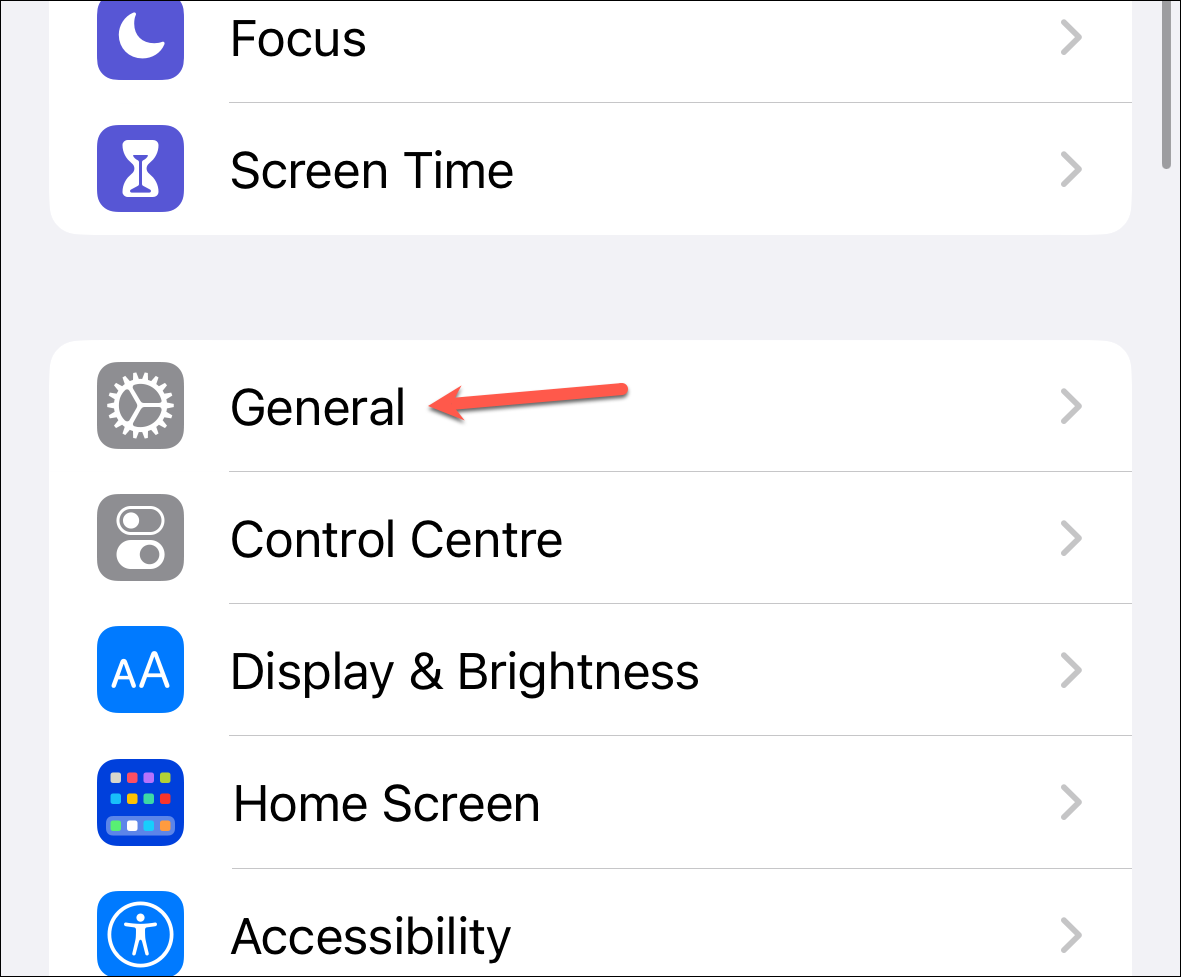
Susunod, pumunta sa’Update ng Software’.
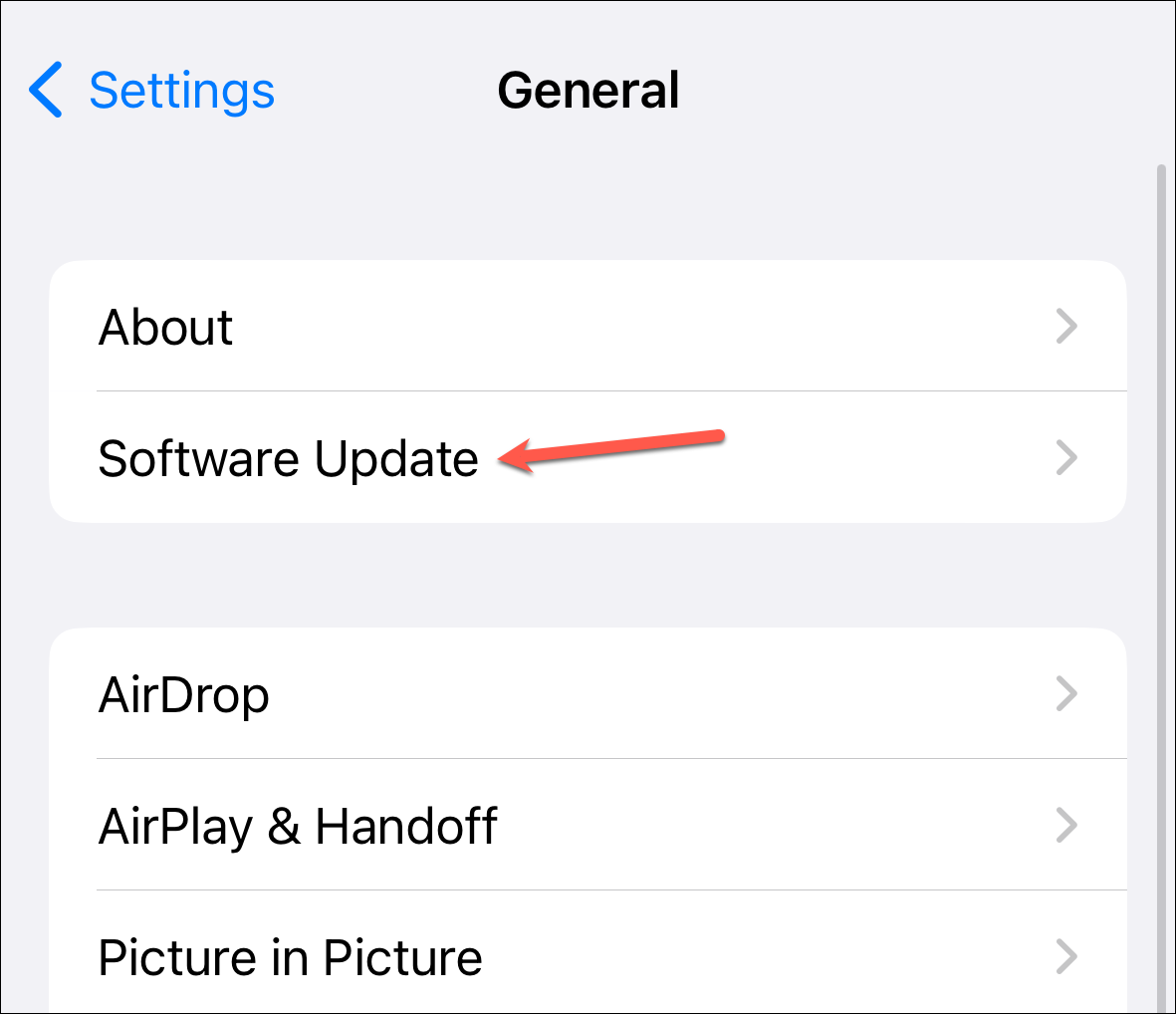
Pagkatapos, i-tap ang’Opsyon sa Beta Updates. Kung hindi mo ito makita kaagad, maghintay ng ilang segundo.
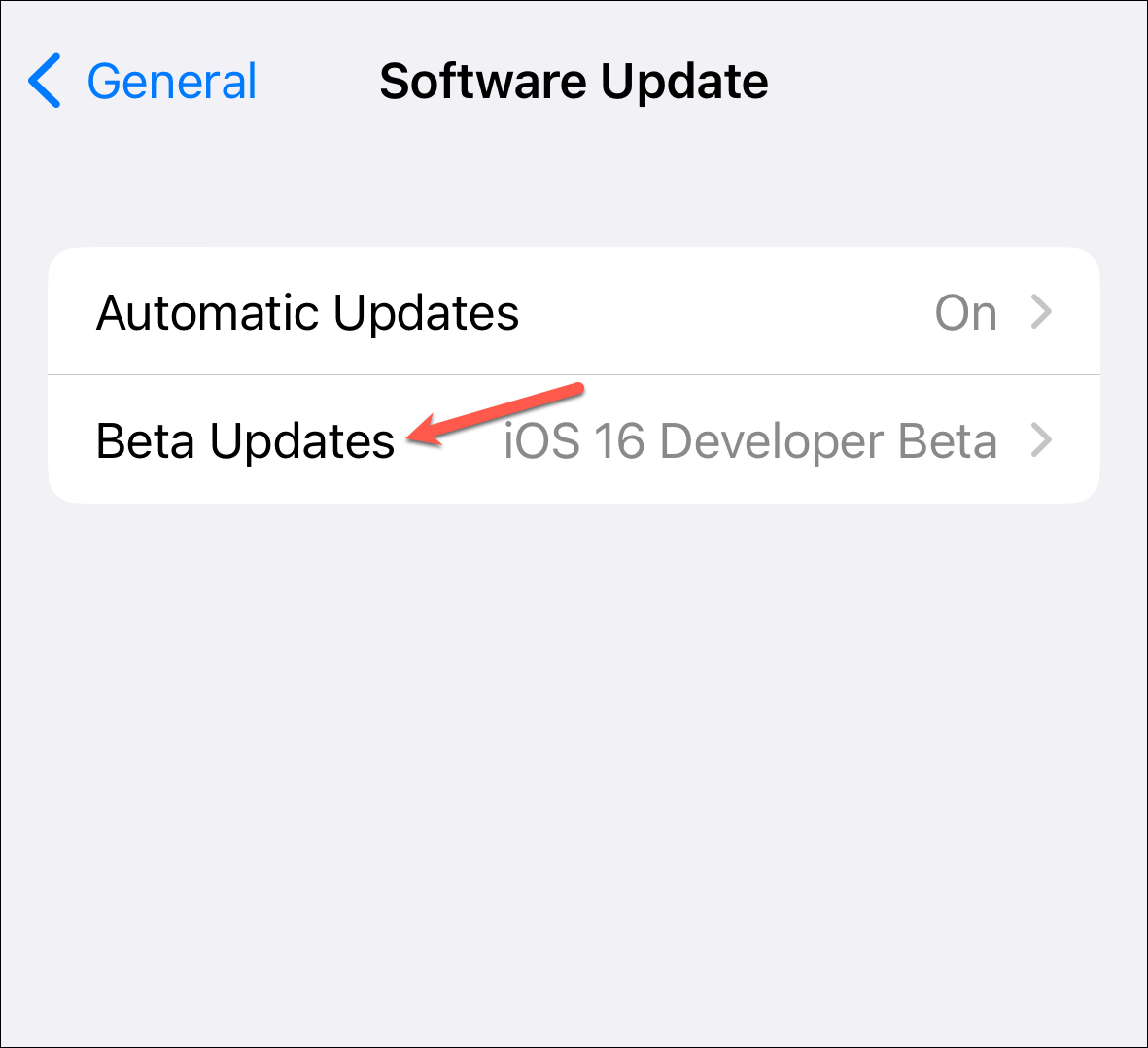
Piliin ang beta na gusto mo para mag-enroll sa:’Developer Beta'(para sa mga developer na gustong subukan at bumuo ng mga application) at’Public Beta'(para sa mga user na gustong subukan ang pinakabagong mga feature bago ang iba).
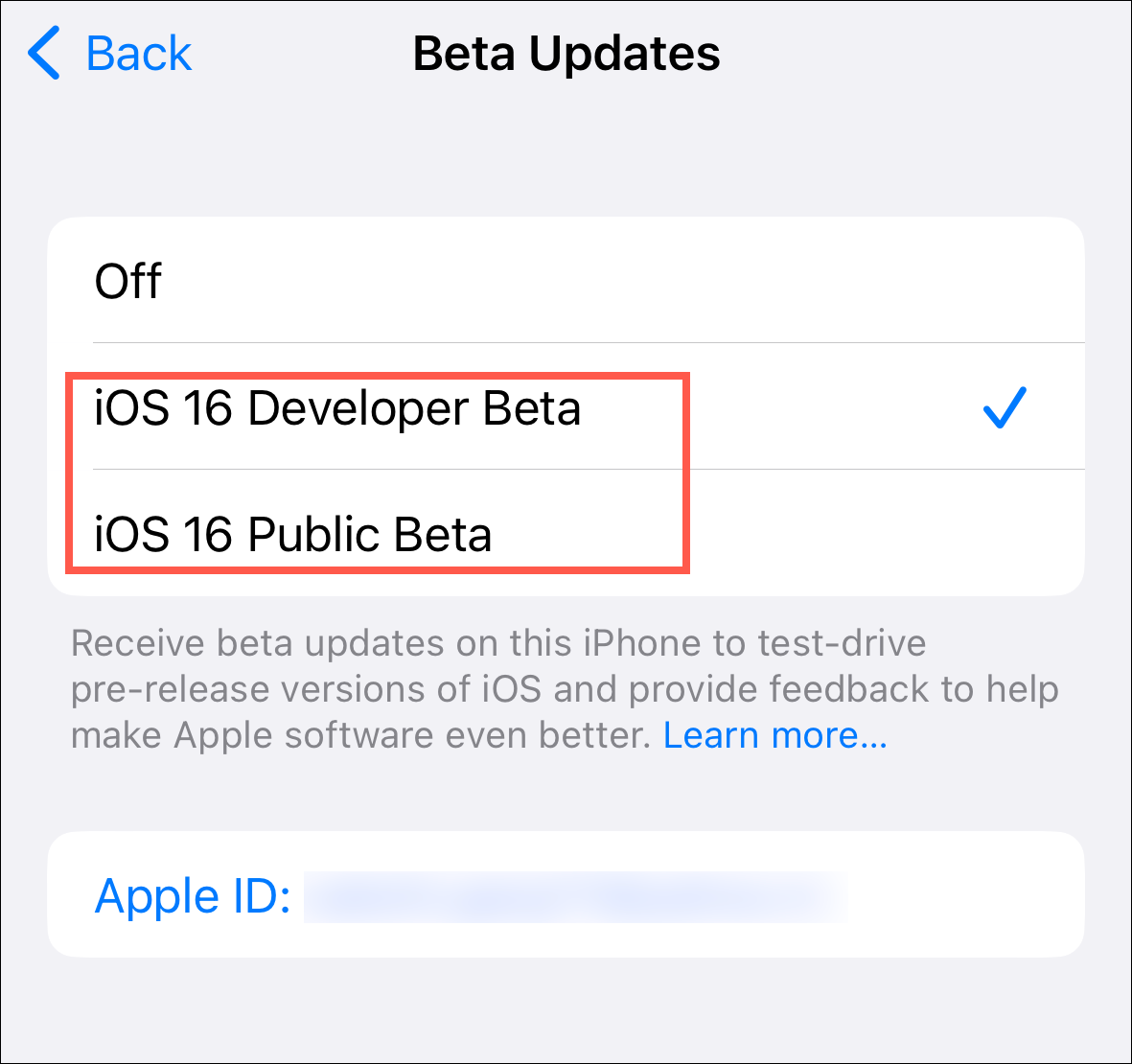
Kung kailangan mong baguhin ang nauugnay na Apple ID para sa mga beta update, i-tap ang’Apple ID’na opsyon sa ibaba.
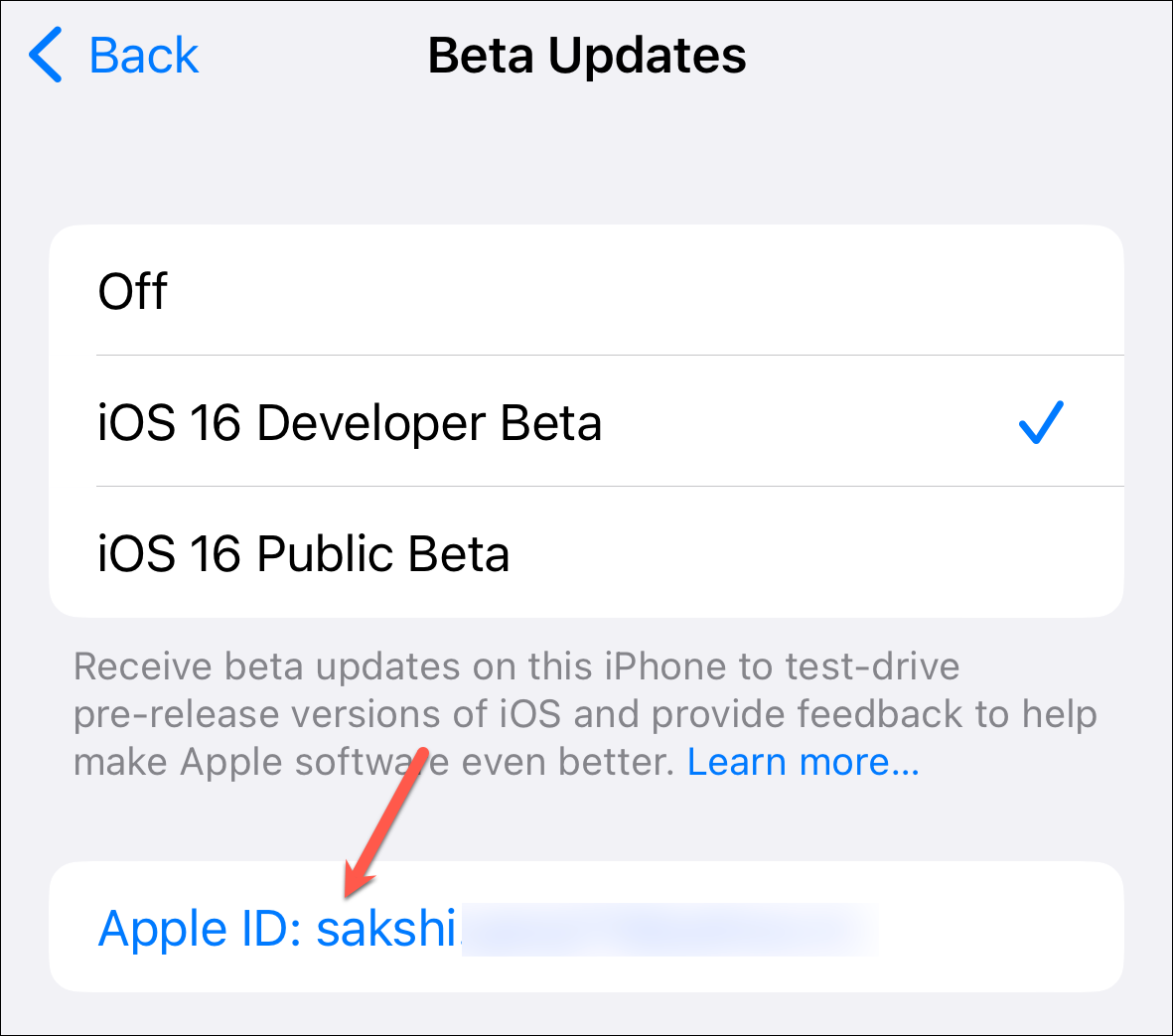
Pagkatapos, i-tap ang’Gamitin ibang Apple ID’para gumamit ng Apple ID na naka-sign in sa Apple Developer Program o Apple Beta Software Program.
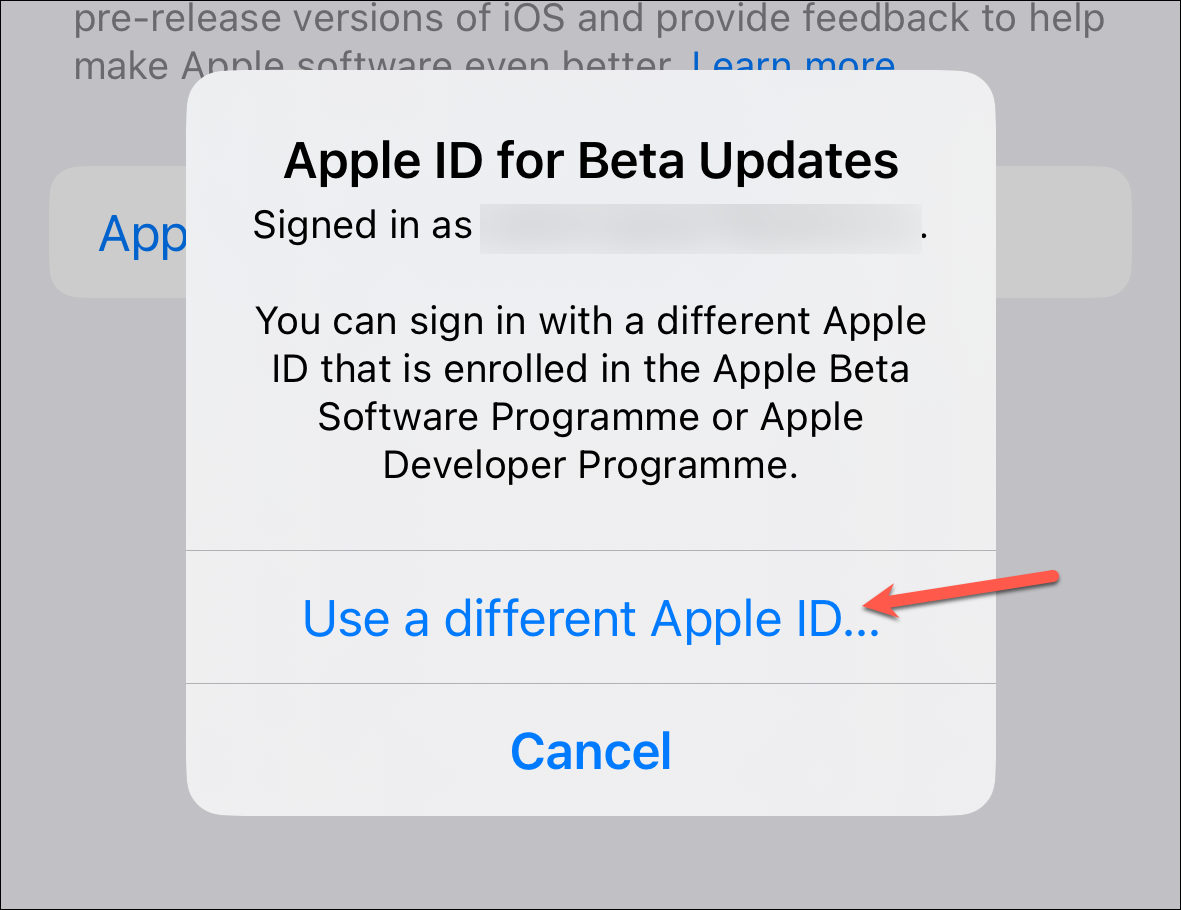
Kapag isang bagong developer o magiging available ang pampublikong beta, magagawa mong i-download at i-install ito mula sa Software Update tulad ng dati.
Sa pagdating ng pagbabagong ito, magiging mas mabilis na proseso ang pag-opt out na makatanggap ng mga beta update sa iyong device o ang pag-opt out sa mga ito. Nangangahulugan din ito na hindi magagamit ng mga user ang beta software, lalo na ang mga developer beta, sa hindi awtorisadong paraan. Kapansin-pansin, sinimulan din ng Apple ang pag-crack down sa mga website na namahagi ng hindi awtorisadong (libre) na mga beta profile ng developer noong nakaraang taon sa pamamagitan ng pagbabanta ng legal na aksyon, na pinipilit silang isara.